V tomto článku se dozvíte, jak vypsat a změnit stav pro systémové služby a soubory jednotek na Ubuntu 20.04 Focal Fossa Linux Server/Desktop.
V tomto tutoriálu se naučíte:
- Jak vytvořit seznam služeb a souborů jednotek
- Jak uvést spuštěné/ukončené/mrtvé služby
- Jak vypsat seznam povolených/zakázaných služeb
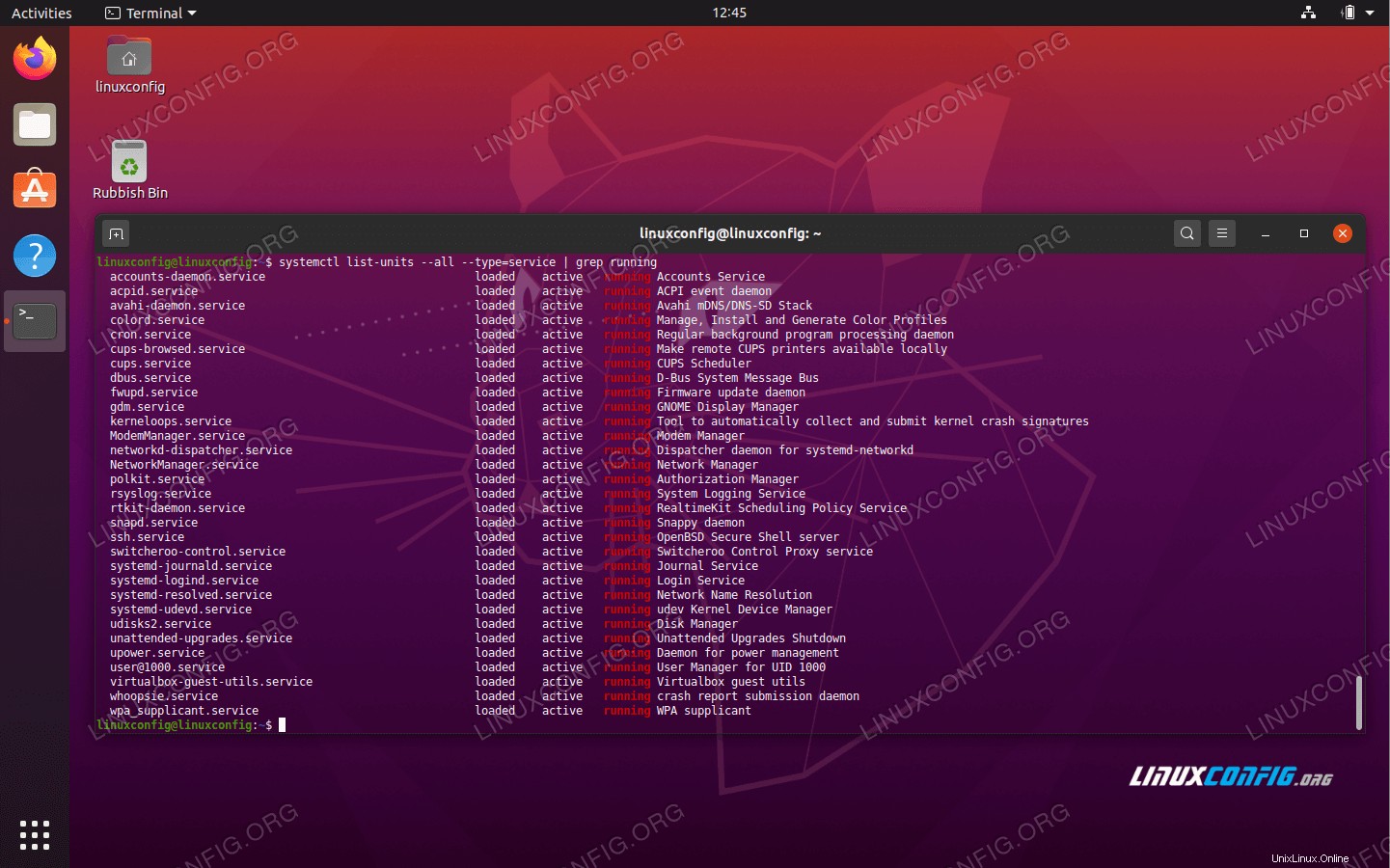 Ubuntu 20.04 uvádí seznam spuštěných služeb
Ubuntu 20.04 uvádí seznam spuštěných služeb Požadavky na software a použité konvence
| Kategorie | Požadavky, konvence nebo použitá verze softwaru |
|---|---|
| Systém | Nainstalováno Ubuntu 20.04 nebo upgradované Ubuntu 20.04 Focal Fossa |
| Software | systemd |
| Jiné | Privilegovaný přístup k vašemu systému Linux jako root nebo prostřednictvím sudo příkaz. |
| Konvence | # – vyžaduje, aby dané linuxové příkazy byly spouštěny s právy root buď přímo jako uživatel root, nebo pomocí sudo příkaz$ – vyžaduje, aby dané linuxové příkazy byly spouštěny jako běžný neprivilegovaný uživatel |
Ubuntu 20.04 uvádí příklad služeb
-
Seznam všech služeb
Chcete-li zobrazit seznam všech souborů jednotek služeb, spusťte z terminálu níže uvedený příkaz:
$ systemctl list-units --all --type=service --no-pager
-
Seznam všech dostupných souborů systemd unit
-
Vypsat všechny aktivní spuštěné/ukončené/mrtvé služby
systemctlpříkaz lze použít k zobrazení seznamu všech aktivních spuštěných služeb:$ systemctl list-units --all --type=service --no-pager | grep running
Chcete-li zobrazit všechny ukončené služby, proveďte:
$ systemctl list-units --all --type=service --no-pager | grep exited
Kromě toho pro zobrazení všech zastavených/mrtvých služeb systemd spusťte:
$ systemctl list-units --all --type=service --no-pager | grep dead
Služby můžete spouštět a zastavovat pomocí
systemctlpříkaz. Například pro spuštění služby Apache2 můžeme provést:$ systemctl start apache2
A naopak, chcete-li zastavit provádění služby:
$ systemctl stop apache2
-
Seznam povolených/deaktivovaných stavů souborů servisních jednotek systemd
Následující
systemctlpříkaz zobrazí seznam všech povolených služeb na Ubuntu 20.04 Desktop/Server.$ systemctl list-unit-files | grep enabled
Na druhou stranu pro výpis všech zakázaných služeb spusťte:
$ systemctl list-unit-files | grep disabled
Povolené služby se automaticky spustí po restartu systému.
Použijte
systemctlpříkaz pro nastavení stavu služby jako povolený nebo zakázán. Například následující příkaz umožní spuštění služby Apache2 během spouštění systému:$ sudo systemctl enable apache2
Nebo zakázat spuštění služby po restartu systému:
$ sudo systemctl disable apache2
Následující příkaz zobrazí všechny dostupné soubory systemd unit bez ohledu na jejich stav a typ:
$ systemctl list-unit-files --no-pager
Použijte grep příkaz v případě, že hledáte konkrétní soubor jednotky. Například níže uvedený příkaz vyhledá apache2 soubor jednotky:
$ systemctl list-unit-files --no-pager | grep apache2